Comment formater une carte SD pour la Wii U ?
Si vous êtes un joueur, vous aimez probablement jouer avec la Wii U. En tête des consoles de jeu, la Wii U offre de nombreux avantages aux joueurs. Vous pouvez profiter d'une variété de jeux et apprécier le processus. Mais que se passe-t-il si vous vous retrouvez bloqué en cours de jeu ? C'est vrai, vous n'êtes pas le seul.
Plusieurs joueurs se sont souvent plaints d'être bloqués en jouant sur Wii U en raison d'un manque d'espace de stockage. Par conséquent, l'une des meilleures choses à faire est de formater la carte SD. Il est conseillé d'opter pour le formatage de la carte SD Wii U et de libérer l'espace supplémentaire. Cela vous permettra d'améliorer vos performances tout en jouant.
Ce blog explique comment formater une carte SD pour la Wii U et améliorer les performances générales de votre appareil Nintendo.
Inquiétude pour les données d'une carte SD formatée, essayez Wondershare Recoverit pour récupérer les données.

Dans cet article
Qu'est-ce que la Wii U ?
La Wii U est le successeur de la Wii de Nintendo. Il s'agit d'une console de jeu de salon développée par Nintendo et commercialisée en 2012. Avec la Wii U, le GamePad, une manette unique dotée d'un écran tactile intégré, a également été lancé, permettant ainsi de jouer en dehors de la télévision et sur deux écrans.
La Wii U est beaucoup plus évoluée que la Wii, avec des graphismes haute définition compatibles avec une large gamme d'accessoires et de jeux Wii. Elle a une conception très avancée, très en avance sur son temps. C'est avec la Wii U que la route de la Nintendo Switch a été tracée. Il n'est pas faux de dire que la Wii U a ouvert la voie au succès de Nintendo dans l'innovation des jeux d'aujourd'hui.
Pourquoi les cartes SD ne peuvent-elles pas être formatées en FAT32 sur la Wii U
Il se peut que la Wii U ne puisse pas formater les cartes SD en FAT32 car le système n'a pas de support intégré. Cela empêche le formatage correct de la carte SD. La Wii U est capable de lire les cartes FAT32. Cependant, la Wii U ne prendra en charge la carte que si une méthode tierce est impliquée dans le processus.

Les cartes SD de plus de 32 Go sont considérées comme exFAT par défaut. Par conséquent, ce format n'est pas compatible avec la Wii U. Si vous souhaitez utiliser une carte SD de plus grande capacité sur la Wii U, il est important de la convertir manuellement au format FAT32. Vous pouvez utiliser un logiciel spécialisé ou un PC extrêmement puissant pour résoudre le problème, car la console elle-même ne peut pas le faire correctement.
Comment formater les cartes SD pour Wii U en FAT32 instantanément ?
Il existe un grand nombre de méthodes permettant de formater instantanément les cartes SD pour Wii U en FAT32. Ces méthodes sont faciles à suivre et permettent d'obtenir facilement le bon format.
Voici les étapes à suivre pour formater une carte SD pour le homebrew Wii :
Méthode 1. Formater le disque dans l'explorateur de fichiers
L'Explorateur de fichiers est considéré comme l'un des moyens les plus simples et les plus rapides pour formater les cartes SD pour la Wii U en FAT32. Cette méthode est rapide et permet de s'assurer que tout est prêt en quelques secondes. Vous pouvez suivre les étapes ci-dessous pour le formatage de la carte SD Wii U dans l'Explorateur de fichiers en utilisant un PC puissant.
Étape 1 : Double-cliquez sur l'option de fichier de l'Explorateur Windows dans la barre des tâches pour l'ouvrir.
Étape 2 : Parcourez la section pour trouver l'emplacement de votre carte SD. Faites un clic droit dessus et, dans l'interface graphique disponible, sélectionnez l'option Formater.

Étape 3 : Dans la boîte de dialogue suivante, sélectionnez le système de fichiers et la taille de l'unité d'allocation. Saisissez ensuite l'étiquette du volume, cochez la case Format rapide et cliquez sur le bouton Démarrer. Vous serez redirigé vers les étapes suivantes.

Étape 4 : Vous obtiendrez une boîte de dialogue contenant un message d'avertissement : "Le formatage effacera TOUTES les données de ce disque". Pour formater le disque, cliquez sur OK. Pour quitter, cliquez sur "ANNULER". Si vous souhaitez formater la carte SD, cliquez sur OK et continuez.

Le processus de formatage commence et prend quelques minutes.
Méthode 2. Formater le disque dans la gestion des disques
Si vous cherchez une méthode simple pour formater une carte SD pour Wii U en FAT32, il est conseillé d'opter pour Disk Management. Cet outil intégré assure commodité et rapidité, toutes les instructions étant disponibles sur l'écran lui-même. Vous pourrez alors formater la carte SD. La gestion des disques offre la flexibilité des formats FAT, NTFS, FAT32 et exFAT.
Vous pouvez suivre les étapes ci-dessous pour formater le disque dans Disk Management :
Étape 1 : Ouvrez la Gestion des disques à partir de la fenêtre CMD de votre système. Exécutez diskmgmt.msc. Cela ouvrira l'utilitaire de gestion des disques dans votre système. Recherchez la carte SD que vous souhaitez formater. Cliquez avec le bouton droit de la souris et cliquez sur l'option Format.

Étape 2 : Dans la boîte de dialogue Format suivante, vous devez personnaliser toutes les informations importantes telles que les étiquettes de volume, les tailles des unités d'allocation, les systèmes de fichiers, etc. Vous pouvez choisir la compression des fichiers et des dossiers ou cocher l'option Formatage rapide pour formater complètement la carte SD. Cliquez sur le bouton OK pour passer à l'étape suivante.

Étape 3 : Un message d'avertissement apparaît à l'écran, indiquant que le formatage supprimera toutes les données. Vous pouvez soit annuler, soit continuer. Cliquez sur le bouton OK pour poursuivre le formatage de la carte SD en FAT32.
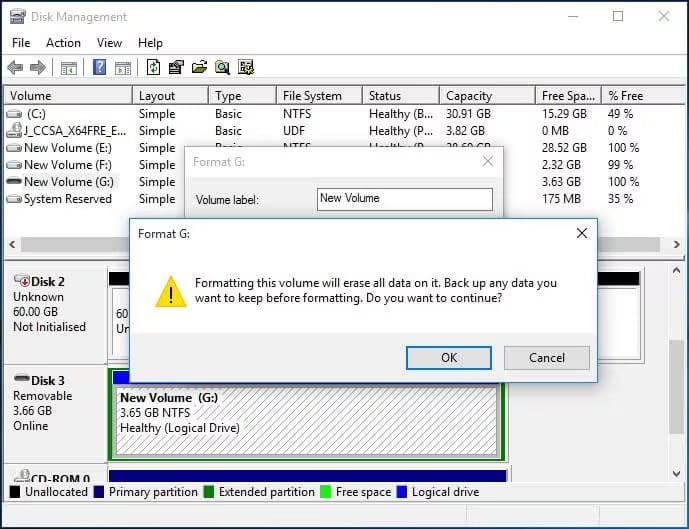
Méthode 3. Formater le disque à l'aide de DiskPart
DiskPart s'avère également être une méthode très utile pour formater le disque. Cette méthode s'applique même lorsque les données sont au format RAW.
Suivez les étapes ci-dessous pour le formatage de la carte SD Wii U en utilisant la fonctionnalité DiskPart :
Étape 1 : Appuyez sur la touche Windows + R du clavier. Sélectionnez ensuite Diskpart et cliquez sur OK. Cela permettra à Diskpart de fonctionner en tant qu'administrateur.

Étape 2 : Entrez les informations de la liste des disques dans ce champ pour accéder à tous les espaces disques disponibles.
Étape 3 : Entrez l'option ou la commande select disk 1. 1 est généralement le numéro de la carte SD que vous souhaitez formater.
Étape 4 : Vous devez maintenant créer la partition de liste sur la carte SD. Lancez donc l'option Lister les partitions.
Étape 5 : Sélectionnez la partition 2. Il s'agit de la partition représentant la partition de la carte SD dont vous pourriez avoir besoin.
Étape 6 : Entrez la commande format fs=fat32 et appuyez sur la touche Entrée du clavier. Cela permet de lire et d'aider à formater complètement toutes les données.

Perte de données lors du formatage de la carte SD : ne vous inquiétez pas, utilisez Wondershare Recoverit et récupérez vos données !
La perte de toutes les données lors du formatage peut s'avérer très dangereuse. Vous pouvez avoir l'impression qu'il n'y a aucun moyen de récupérer ces données. Ne vous inquiétez pas. La bonne nouvelle est que vous pouvez récupérer les données d'une carte SD formatée à l'aide de Wondershare Recoverit.
Wondershare Recoverit est l'un des meilleurs outils de récupération de données disponibles pour macOS et Windows OS. Il existe une version gratuite et une version payante. Alors que les offres gratuites proposent des fonctionnalités mineures, les offres payantes offrent une grande variété de fonctionnalités. Vous pouvez télécharger et installer le logiciel gratuitement et commencer le processus.
Les principales caractéristiques de Wondershare Recoverit qui en font un choix de premier ordre pour la récupération de données sont les suivantes :
- Vous pouvez récupérer des données à partir de cartes SD corrompues et endommagées.
- Même si vous avez formaté la carte SD, vous pouvez rapidement récupérer vos données.
- Wondershare Recoverit a un taux de réussite élevé par rapport à d'autres outils de récupération de données.
- Wondershare Recoverit est compatible avec Mac OS et Windows OS.
- Wondershare Recoverit peut exécuter de manière transparente le processus de récupération des données, ce qui est très rapide et pratique.
Compte tenu de la large gamme de fonctionnalités offertes par Wondershare Recoverit, son utilisation peut s'avérer très bénéfique. Voici quelques-uns des principaux avantages de l'utilisation de Wondershare Recoverit pour la récupération de données à partir d'une carte SD formatée :
- Il peut facilement prendre en charge différents types de formats.
- C'est gratuit.
- Récupérez en toute sécurité toutes vos données de la carte mémoire formatée.
- Presque tous les formats de fichiers peuvent être récupérés à partir de la carte SD.
Wondershare Recoverit est sans aucun doute l'un des meilleurs outils pour récupérer les données d'un logiciel formaté. Si vous souhaitez récupérer des données perdues sur une carte SD formatée à l'aide de Wondershare Recoverit, vous pouvez suivre les étapes ci-dessous :
Étape 1 : Lancer le logiciel et scanner la carte
Vous devez ouvrir Wondershare Recoverit dans votre système. Sur l'écran principal, de nombreuses options s'offrent à vous. Cliquez sur la carte SD. Ici, vous devez sélectionner la carte SD connectée à votre PC et cliquer sur l'option Analyser.

Étape 2 : Analyse de tous les fichiers
Recoverit démarre le processus d'analyse des fichiers, ce qui prend quelques minutes. Si vous n'avez pas récupéré de données au cours de ce processus, cliquez sur le mode Analyse approfondie. Ce mode vous permet d'analyser les fichiers de bout en bout et d'analyser minutieusement votre carte SD pour récupérer les données.

Étape 3 : Prévisualisation et enregistrement des fichiers
Après avoir terminé le mode d'analyse approfondie, vous recevrez une option d'aperçu pour tous les fichiers récupérés. Cliquez sur le bouton Aperçu pour vérifier si toutes les informations ont été renvoyées. Cliquez sur l'option Récupérer si toutes les données semblent correctes. Sélectionnez une nouvelle destination où vous souhaitez enregistrer ces fichiers et cliquez sur Récupérer.

Comparaison entre FAT32, NTFS et exFAT : quelle est la meilleure solution pour votre carte SD ?
Maintenant que vous envisagez d'utiliser une carte SD sur la Wii U pour étendre son espace de stockage, il est important de savoir laquelle est la plus performante. Vous devez comparer les différents formats pour déterminer celui qui convient et qui ne posera pas de problème. Ainsi, vous pouvez opter pour le format de carte SD Nintendo Wii en conséquence. Une fois que vous avez compris la méthode acceptée, vous pouvez vous y engager et déterminer la compatibilité pour de meilleures performances.
Le tableau ci-dessous présente une comparaison détaillée des trois principaux formats de cartes SD : FAT32, exFAT et NTFS :
| Feature | FAT32 | NTFS | exFAT |
| Taille maximale du fichier | 4 GB | 16 To (avec certaines configurations) | 16 EB (Exabyte) |
| Taille maximale de la partition | 8 To (avec des secteurs de grande taille) | 256 To (théorique) | 128 PB (Petabyte) |
| Compatibilité | Fonctionne avec la plupart des systèmes d'exploitation (Windows, macOS, Linux et systèmes plus anciens) | Principalement Windows, partiellement macOS (en lecture seule sans pilotes) | Compatibilité croisée avec Windows et macOS (support natif) |
| Caractéristiques de sécurité | Pas de sécurité intégrée | Prise en charge du cryptage, des autorisations et de la sécurité au niveau des fichiers | Pas de fonctions de sécurité, comme FAT32 |
| Performance | Ralentissement des performances, en particulier pour les fichiers volumineux | Optimisé pour les fichiers volumineux, meilleures performances | Plus rapide que FAT32 pour les gros fichiers, plus lent que NTFS |
| Usage | Idéal pour les clés USB et les petits périphériques de stockage externes | Idéal pour les disques internes des systèmes Windows | Idéal pour les disques externes de grande taille, le stockage flash et l'utilisation multiplateforme |
| Soutien à la rédaction d'un journal | Non | Oui (aide à récupérer les données en cas de panne) | Non |
| Compression de fichiers | Non | Oui | Non |
Il est difficile de déterminer quel est le meilleur format pour la carte SD. L'utilisation que vous prévoyez de faire de la carte SD a une grande influence sur le choix de la carte la mieux adaptée à vos besoins.
- FAT32 : Compatible avec des appareils comme les caméras, les consoles comme la Wii U, etc. Alors que la taille maximale des fichiers est de 4 Go, la taille maximale des partitions est de 32 Go. Par conséquent, la norme FAT32 est la plus compatible avec les petites cartes SD de 32 Go ou moins ou avec les appareils plus anciens.

- NTFS : NTFS n'a pas de limite de taille de fichier et est capable de prendre en charge la compression. Par conséquent, NTFS offre une sécurité meilleure et plus élevée. Puisqu'il peut stocker des fichiers volumineux, le NTFS peut être le meilleur pour les systèmes Windows contenant des fichiers volumineux.
- exFAT : exFAT est l'un des systèmes les plus compatibles avec les systèmes modernes. Cependant, il peut ne pas être aussi compatible que FAT32. Néanmoins, il peut fonctionner avec des appareils plus récents dotés de cartes SD de grande capacité (jusqu'à 64 Go et plus).
Lorsqu'il s'agit de déterminer la meilleure carte SD pour la Wii U, il est conseillé d'utiliser FAT32. FAT32 est compatible avec un large éventail d'appareils sur toutes les plateformes. Il est donc important d'identifier vos besoins et de choisir en conséquence.
Conclusion
Si vous êtes fan de consoles de jeux, la Wii U est certainement l'un des meilleurs appareils à choisir. Cependant, il n'est pas toujours garanti que la carte SD fonctionne efficacement avec elle. Pour cette raison, vous voudrez peut-être adopter les bonnes méthodes pour le formatage de la carte SD Wii U et convertir la carte SD en FAT32. Cela vous permettra d'utiliser la carte SD sans problème sur vos appareils Nintendo. Cependant, assurez-vous de récupérer toutes les données de votre carte SD pour éviter toute perte majeure. Cela jouera un rôle important pour garder tout en ordre et s'assurer que vous ne rencontriez aucun problème.
FAQs
-
1. Comment reformater une carte SD pour la Wii ?
Il est conseillé d'utiliser le formateur SD Memory CEd d'une association SD pour reformater la carte SD pour la Wii. Vous devez respecter les directives relatives aux cartes SD standard de Nintendo lorsque vous utilisez n'importe quel type de formatage pour les produits Nintendo. -
2. La carte SD de la Wii doit-elle être de type FAT32 ?
Oui, la carte SD de la Wii en a souvent besoin, étant donné qu'elles sont compatibles. Le stockage moins important FAT32 ouvre la voie à un stockage facile et rapide pour les petits appareils tels que les consoles. -
3. Puis-je utiliser n'importe quelle carte SD pour la Wii ?
Si vous envisagez d'utiliser des cartes SD pour la Wii, il est conseillé de vérifier la capacité de stockage. Par exemple, la Wii ne lit et ne reconnaît que les cartes SD de 2 Go ou moins, ou jusqu'à 32 Go pour les cartes SDHC formatées en FAT16 et FAT32. La Wii U ne prend pas en charge les cartes SDXC ou exFAT. -
4. La Wii lit-elle les exFAT ?
Non, la Wii ne lit pas les données exFAT. Elle ne prend en charge que les cartes SD formatées en FAT32 ou moins. Si vous essayez d'utiliser ces cartes SD de plus grande capacité, telles que exFAT, l'appareil ne les reconnaîtra pas.




